Ağ ayarlarımızla oynayarak ping düşürmeye çalışacağız.
PİNG / LAG Nedir?
Ping nedir?” sorusunu; Herhangi bir bilgisayar üzerinden alınan veri paketinin, ilgili sunucuya iletilmesi sırasında geçen süre” olarak cevaplayabiliriz. Veri paketi ve sunucu arasındaki gecikmelerin genellikle milisaniyelerle ölçüldüğü ping miktarı arttıkça, “lag” adı verilen gecikmeler yaşanır. Çevrimiçi oyunlarda milisaniyelik gecikmeler bile oldukça önemli olduğundan, yaşanan ping sorunları da oyuncular için oldukça rahatsız edici olabilir.
Ping değerinin fazla olması oyunlardaki performansımızı ciddi düzeyde etkiler. Ping değeri fazla olunca oyunda yönettiğimiz karakter vb. saçma sapan hareketler yapıyor olarak görünür. Ping değerleri oynadığınız sunucuya server'a, oynadığını oyuna göre değişmektedir. Örneğin LoL TR serverındaki ideal ping ile EUW' serverındaki ideal ping değeri farklıdır. LoL oyunu pingi ile CS oyunu pingi farklıdır. Örneğin cs'de 100ping ile akıcı bir şekilde oynayabilirken LoL de 100ping de hiçbir şey yapamazsınız (TR İÇİN).
Ping sorunu yaşadığınız şehre göre de değişiklik gösterebilir. Pinginizin yüksek olmasının bir sürü nedeni olabilir. Bunlar kablosuz internet kullanmak, internetinizin kötü olması, o esna da başka bir ağa bağlı cihazın interneti fazla kullanması yük bindirmesi ( video resim fotoğraf yollaması gibi ).
1- Kablolu Kullanmak
Eğer kablosuz yani wifi kartı, wifiusb'si, wifi adaptör ile bağlanıyorsanız sabit ping alamazsınız ve pinginiz genelde fazla seyreder. Ethernet kablolu şekilde kullanmanızın çok büyük faydası olacaktır. Eğer kablosuz kullanıyorsanız da bu konudaki ayarları yapabilirsiniz ekstra bir bilgi olarak bunu eklemek istedim. Kablosuz kullanıyorsanız pinginizin olması normal.
NOT: İşlemlere başlamadan önce sistem geri yükleme noktası oluşturun. Eğer ayarlarımız ağınıza daha da zarar verirse ve memnun kalmazsanız sistem geri yükleme sayesinde eski ayarlarnıza tekrar dönebileceksiniz. Bilgisayarda herhangi bir sorun çıkarabileceğini düşündüğünüz sistem ayarları yaparken sistem geri yükleme noktası oluşturmanız iyi olacaktır.

2- Kayıt Defteri Ayarları
Windows arama çubuğuna kayıt defteri yazın ve açın. Daha sonra:
HKEY_LOCAL_MACHİNE > SYSTEM > CurrentControllSet > Services > Lanman Server > Parametrs
Bu alana geldikten sonra sağdaki boş alana tıklayıp yeni seçeneğine tıklayın ve yeni dword 32 bit değeri oluşturun. İsim olarak IRPStackSize kullanın. Daha sonra oluşturduğunuz bu değer üzerine çift tıklayın. Ve değer verisi kısmına 32 bit yazınız. ( Bu değer 50'ye kadar arttırılabilir ). Yine yeni bir dword32bit değer oluşturun ve SizReqBuf ismini verin. Bu yapacağımız ayar oyunlardaki gecikmeyi lagı azaltmaya yönelik bir ayar olacak. Değere çift tıklayıp 17424 atayın. Şimdi farklı bir bölüme gelelim.
HKEY_LOCAL_MACHİNE > SYSTEM > CurrentControllSet > Services > Tcpip
Aynı şekilde tcpip bölümünde de yeni bir dwords 32 bit değer oluşturun ve ismine DefaultTTL verin. Çift tıklayıp 64 değerini verin. Yine aynı bölümde dwords 32 bit değer oluşturup ismine Tcp1323Opts ismini verin. Değere çift tıklayıp 1 girin. Yin ebir dwords 32 bit değer oluşturup MaxFreeTcbs ismini verin. Değer olarak 65536 atayın. Yine bir dwords32 bit değer oluşturup MaxUserPort ismi verin. 65534 atayın. Yine aynı yerde dwords 32 bit bir değer oluşturun ve isim olarak GlobalMaxTcpWindowSize verin. Değer olarak 65535 atayın.
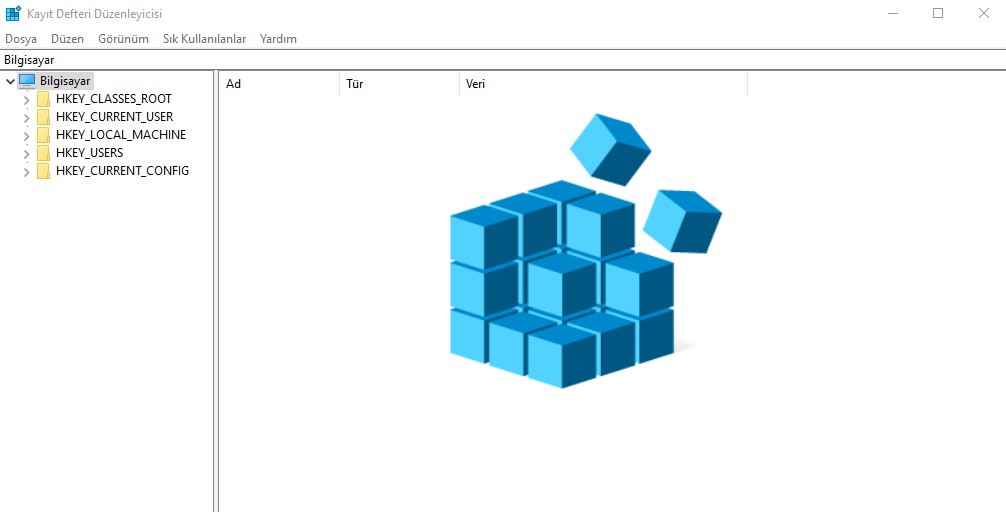
3- CMD
Windows+ R kombinasyonu ile çalıştır'ı açın. Ve cmd açın. ipconfig yazıp enterlayın. Default geteway bizim modemimizin ip değeri. Daha sonra ping -f -l 1475 İPADRESİNİZ(yanına ip adresiniz) yazın. Eğer Packets: Sent = 4, Received = 0, Lost = 4 (100% loss), şeklinde bir hata alıyorsanız verdiğimiz değer yüksek gelmiştir 1470'e düşürerek devam edelim. Bu sefer bize ms değerleri veriyorsa değerimizi bulduk. Şimdi kayıt defterine tekrar dönüp;
HKEY_LOCAL_MACHİNE > SYSTEM > CurrentControllSet > Services > Tcpip > Parameters > Interfaces >
Interfaces açtığımızda garip garip klasörler çıktı. Burada bizim ağ sağlayıcı değerini bulmamız lazım. Bunun için cmd'de ipconfig komutundakş ipv4 adresini bu klasörlerden birinde gerekecek.( DHCPIPADRESS karşısında görmeniz lazım ). O bölümü bulduktan sonra yeni bir dwords 32 bit değer oluşturun ve isim olarak MTU verin değer olarak 1470 girin. Yine bir dwords32bit değer oluşturup isim olarak TcpAckFrequency verin ve 1 değerini girin. Yine bir dwords32bit değer oluşturup TcpNoDelay ismini verip 1 değerini atayın.
PİNG / LAG Nedir?
Ping nedir?” sorusunu; Herhangi bir bilgisayar üzerinden alınan veri paketinin, ilgili sunucuya iletilmesi sırasında geçen süre” olarak cevaplayabiliriz. Veri paketi ve sunucu arasındaki gecikmelerin genellikle milisaniyelerle ölçüldüğü ping miktarı arttıkça, “lag” adı verilen gecikmeler yaşanır. Çevrimiçi oyunlarda milisaniyelik gecikmeler bile oldukça önemli olduğundan, yaşanan ping sorunları da oyuncular için oldukça rahatsız edici olabilir.
Ping değerinin fazla olması oyunlardaki performansımızı ciddi düzeyde etkiler. Ping değeri fazla olunca oyunda yönettiğimiz karakter vb. saçma sapan hareketler yapıyor olarak görünür. Ping değerleri oynadığınız sunucuya server'a, oynadığını oyuna göre değişmektedir. Örneğin LoL TR serverındaki ideal ping ile EUW' serverındaki ideal ping değeri farklıdır. LoL oyunu pingi ile CS oyunu pingi farklıdır. Örneğin cs'de 100ping ile akıcı bir şekilde oynayabilirken LoL de 100ping de hiçbir şey yapamazsınız (TR İÇİN).
Ping sorunu yaşadığınız şehre göre de değişiklik gösterebilir. Pinginizin yüksek olmasının bir sürü nedeni olabilir. Bunlar kablosuz internet kullanmak, internetinizin kötü olması, o esna da başka bir ağa bağlı cihazın interneti fazla kullanması yük bindirmesi ( video resim fotoğraf yollaması gibi ).
1- Kablolu Kullanmak
Eğer kablosuz yani wifi kartı, wifiusb'si, wifi adaptör ile bağlanıyorsanız sabit ping alamazsınız ve pinginiz genelde fazla seyreder. Ethernet kablolu şekilde kullanmanızın çok büyük faydası olacaktır. Eğer kablosuz kullanıyorsanız da bu konudaki ayarları yapabilirsiniz ekstra bir bilgi olarak bunu eklemek istedim. Kablosuz kullanıyorsanız pinginizin olması normal.
NOT: İşlemlere başlamadan önce sistem geri yükleme noktası oluşturun. Eğer ayarlarımız ağınıza daha da zarar verirse ve memnun kalmazsanız sistem geri yükleme sayesinde eski ayarlarnıza tekrar dönebileceksiniz. Bilgisayarda herhangi bir sorun çıkarabileceğini düşündüğünüz sistem ayarları yaparken sistem geri yükleme noktası oluşturmanız iyi olacaktır.

2- Kayıt Defteri Ayarları
Windows arama çubuğuna kayıt defteri yazın ve açın. Daha sonra:
HKEY_LOCAL_MACHİNE > SYSTEM > CurrentControllSet > Services > Lanman Server > Parametrs
Bu alana geldikten sonra sağdaki boş alana tıklayıp yeni seçeneğine tıklayın ve yeni dword 32 bit değeri oluşturun. İsim olarak IRPStackSize kullanın. Daha sonra oluşturduğunuz bu değer üzerine çift tıklayın. Ve değer verisi kısmına 32 bit yazınız. ( Bu değer 50'ye kadar arttırılabilir ). Yine yeni bir dword32bit değer oluşturun ve SizReqBuf ismini verin. Bu yapacağımız ayar oyunlardaki gecikmeyi lagı azaltmaya yönelik bir ayar olacak. Değere çift tıklayıp 17424 atayın. Şimdi farklı bir bölüme gelelim.
HKEY_LOCAL_MACHİNE > SYSTEM > CurrentControllSet > Services > Tcpip
Aynı şekilde tcpip bölümünde de yeni bir dwords 32 bit değer oluşturun ve ismine DefaultTTL verin. Çift tıklayıp 64 değerini verin. Yine aynı bölümde dwords 32 bit değer oluşturup ismine Tcp1323Opts ismini verin. Değere çift tıklayıp 1 girin. Yin ebir dwords 32 bit değer oluşturup MaxFreeTcbs ismini verin. Değer olarak 65536 atayın. Yine bir dwords32 bit değer oluşturup MaxUserPort ismi verin. 65534 atayın. Yine aynı yerde dwords 32 bit bir değer oluşturun ve isim olarak GlobalMaxTcpWindowSize verin. Değer olarak 65535 atayın.
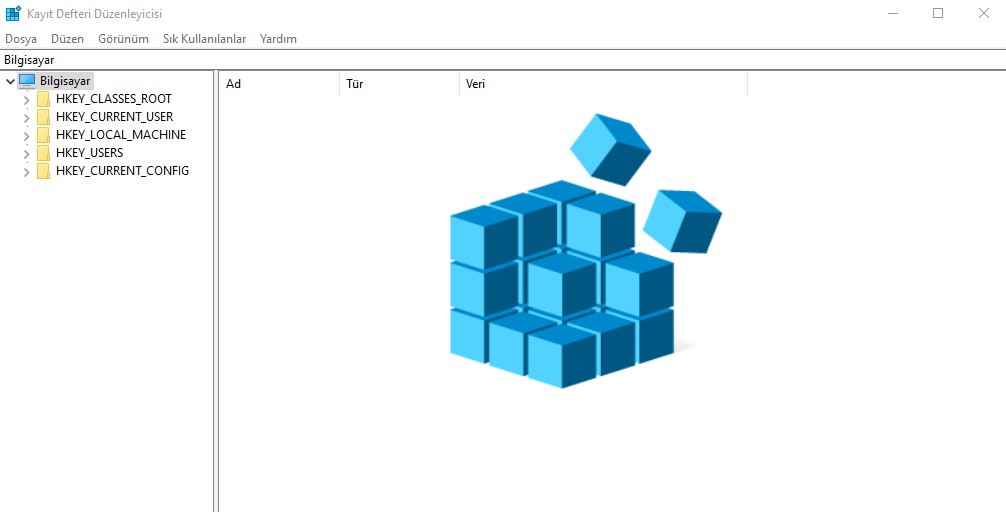
3- CMD
Windows+ R kombinasyonu ile çalıştır'ı açın. Ve cmd açın. ipconfig yazıp enterlayın. Default geteway bizim modemimizin ip değeri. Daha sonra ping -f -l 1475 İPADRESİNİZ(yanına ip adresiniz) yazın. Eğer Packets: Sent = 4, Received = 0, Lost = 4 (100% loss), şeklinde bir hata alıyorsanız verdiğimiz değer yüksek gelmiştir 1470'e düşürerek devam edelim. Bu sefer bize ms değerleri veriyorsa değerimizi bulduk. Şimdi kayıt defterine tekrar dönüp;
HKEY_LOCAL_MACHİNE > SYSTEM > CurrentControllSet > Services > Tcpip > Parameters > Interfaces >
Interfaces açtığımızda garip garip klasörler çıktı. Burada bizim ağ sağlayıcı değerini bulmamız lazım. Bunun için cmd'de ipconfig komutundakş ipv4 adresini bu klasörlerden birinde gerekecek.( DHCPIPADRESS karşısında görmeniz lazım ). O bölümü bulduktan sonra yeni bir dwords 32 bit değer oluşturun ve isim olarak MTU verin değer olarak 1470 girin. Yine bir dwords32bit değer oluşturup isim olarak TcpAckFrequency verin ve 1 değerini girin. Yine bir dwords32bit değer oluşturup TcpNoDelay ismini verip 1 değerini atayın.








